写在前面:
本教程只适合肯于自己钻研的小白、不懂得人阅读
如果你是以下这些人,建议放弃!!!
1.遇到不会就直接问,不自己思考,还态度极其恶劣!
2.伸手党,不要想让别人帮你搞好,别人没有这个义务,帮你只是情分!
教程开始:
1.进入termux后输入
bash -c "$(curl https://cdn.jsdelivr.net/gh/chungyuhoi/script/utqemu.sh)"
新版termux是自动安装了curl(反正我的安装了,版本0.117,文件在末尾),如果没有安装请依次输入以下指令安装: apt update apt install curl
2.脚本启动后,会提示你是否换源,你选择换国内源即可,中间卡住直接回车即可。等待换源和程序安装完成后,选择在线脚本运行linux,有两个系统一个debian一个ubuntu,教程选择debian,如图

输入5,回车即可
3.等待系统下载安装,期间不要退出termux,安装好后,他会说系统登录指令,如图

我们输入 ./start-bullseye.sh 启动linux,如果你安装的不是debian,那指令可能有所变化!
4.启动系统后他会进行首次配置,可能用时较长,请耐心等待,不要退出!!!!,安装中如果卡住,直接回车即可!
出现如下的样子是让你设置vnc密码,输入12356即可,输入时他不会显示出来,输入完回车即可,需要输两次,然后回车
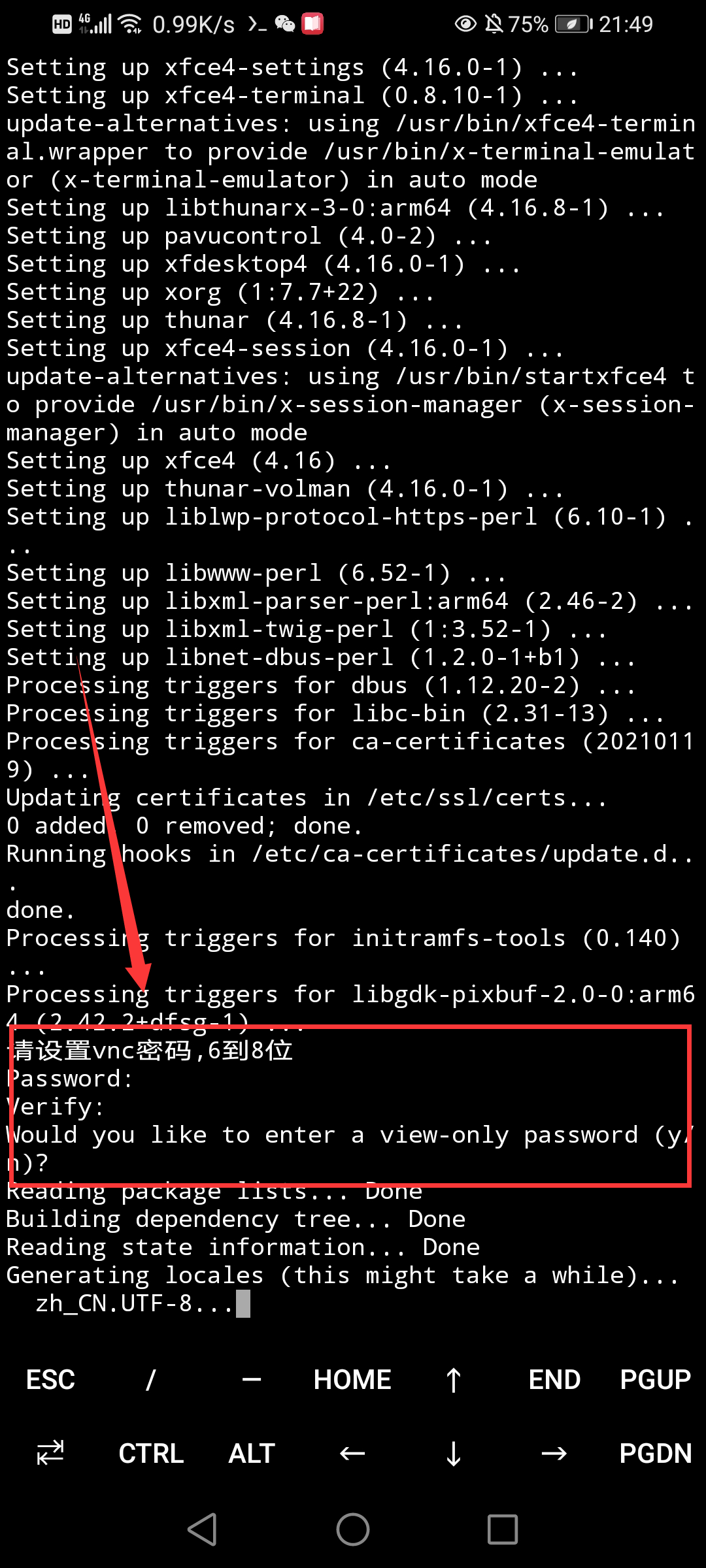
然后等一会,就安装完成了,成功了图片如下

5.输入指令 easyvnc即可启动vnc,然后使用vnc软件链接ip: 127.0.0.1:0 ,密码就是你刚刚设置的.
成功图如下:

后面启动你只续输入你的启动指令
debian启动指令: ./start-bullseye.sh vnc启动指令:easyvnc
termux 0.117版本下载链接:



666
站长辛苦了
hhh我来了,其实Linux容器分proot和chroot,本篇文章的脚本使用的是proot,照护非root用户,还有一种是chroot,只有root才可以使用,我自己用moe脚本创建的Ubuntu容器就是chroot,优麒麟的桌面